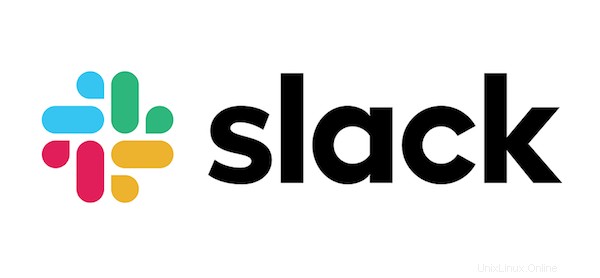
Dans ce didacticiel, nous allons vous montrer comment installer Slack sur Ubuntu 18.04 LTS. Pour ceux d'entre vous qui ne le savaient pas, Slack est un logiciel basé sur le cloud qui fournit un outil de collaboration d'équipe et services, fondé par Stewart Butterfield. Slack offre de nombreuses fonctionnalités de type IRC (Internet Relay Chat), telles qu'un canal de salon de discussion permanent organisé par sujet. Slack peut être recherché, y compris les fichiers, les conversations et les personnes.
Cet article suppose que vous avez au moins des connaissances de base sur Linux, que vous savez utiliser le shell et, plus important encore, que vous hébergez votre site sur votre propre VPS. L'installation est assez simple et suppose que vous s'exécutent dans le compte root, sinon vous devrez peut-être ajouter 'sudo ‘ aux commandes pour obtenir les privilèges root. Je vais vous montrer l'installation étape par étape de Slack sur un castor bionique Ubuntu 18.04.
Prérequis
- Un serveur exécutant l'un des systèmes d'exploitation suivants :Ubuntu 18.04 bionic beaver.
- Il est recommandé d'utiliser une nouvelle installation du système d'exploitation pour éviter tout problème potentiel.
- Accès SSH au serveur (ou ouvrez simplement Terminal si vous êtes sur un ordinateur).
- Un
non-root sudo userou l'accès à l'root user. Nous vous recommandons d'agir en tant qu'non-root sudo user, cependant, car vous pouvez endommager votre système si vous ne faites pas attention lorsque vous agissez en tant que root.
Installer Slack sur Ubuntu 18.04 LTS Bionic Beaver
Étape 1. Tout d'abord, assurez-vous que tous vos packages système sont à jour en exécutant le suivant apt-get commandes dans le terminal.
sudo apt update sudo apt upgrade
Étape 2. Installer Slack sur Ubuntu.
Accédez à la page de téléchargement de Slack pour Linux et téléchargez le dernier package Slack .deb :
wget https://downloads.slack-edge.com/linux_releases/slack-desktop-3.3.8-amd64.deb
Installez Slack en exécutant la commande suivante en tant qu'utilisateur avec sudo privilèges :
sudo apt install ./slack-desktop-*.deb
Étape 3. Démarrez Slack.
Maintenant que Slack est installé sur votre bureau Ubuntu, vous pouvez le démarrer depuis la ligne de commande en tapant slack ou en cliquant sur l'icône Slack (Activités -> Slack).
Félicitations ! Vous avez installé Slack avec succès. Merci d'avoir utilisé ce didacticiel pour l'installation de Slack dans le système de castor bionique Ubuntu 18.04. Pour obtenir de l'aide supplémentaire ou des informations utiles, nous vous recommandons de consulter le site Web officiel de Slack.